Intel Wi-Fi 6 AX201アダプタードライバーのトラブルシューティング方法
Angel Marquez | 2021-08-06 08:04:30 | 日本語
Intel Wi-Fi 6 AX201ガイドを使用すると、Intel Wi-Fi 6 AX201アダプタードライバーのトラブルシューティング方法について詳しく知ることができます。
Intel Wi-Fi 6 AX201アダプタドライバの問題について知っておくべきこと
これは障害のあるドライバーであり、インテル(R)Wi-Fi 6 AX201160MHzアダプターでドライバーまたはハードウェア関連の問題が発生していることを示すメッセージで報告されます。まだ解決されていません。この問題が発生した場合は、このガイドを参考にして、Intel Wi-Fi 6 AX201アダプタドライバの問題を解決する方法をガイドしてください。次の内容に注意する必要があります。
Intel Wi-Fi 6 AX201アダプタドライバの問題を修正するにはどうすればよいですか?
確かに、最初にIntel Wi-Fi 6 AX201アダプタードライバーの問題を解決する方法に関して、いくつかの基本的なテストを検討することができます。コンピューターとルーターの再起動から始めて、後者は電源からそれを削除する必要があると言えます。数分後、オペレーティングシステムを更新します。これは、ソリューションにアクセスしてもどこにも到達できない場合は、最新バージョンのWindowsを処理することが重要であるためです。
- ネットワークドライバーのアンインストールとインストール:Intel Wi-Fi 6 AX201アダプタードライバーの問題を解決する方法への答えを提供できる簡単なものです。WindowsRを押してdevmgmt.mscを書き込むことで実行ダイアログボックスを開始する操作から始めます。デバイス管理者ウィンドウが表示されます。ここでは、オプションのリストでネットワークアダプターを展開し、Intel(R)Wi-Fi 6 AX201 160MHzを右クリックしてデバイスのアンインストールを選択し、マークを付ける必要があります。このためのドライバーソフトウェアを削除して[アンインストール]をクリックするオプション。最後に、コンピューターを再起動して、システムの起動時に不足しているドライバーを検出してインストールする必要があります。
- ネットワークドライバーの更新:ネットワークドライバーが不良で廃止されている可能性があるため、Intel Wi-Fi 6 AX201アダプタードライバーの問題を解決する方法を更新する必要があります。次に、Intelダウンロードセンターにアクセスしてワイヤレスに入り、ドロップをクリックします-ダウンメニューでIntel®Wi-Fi6製品を選択すると、左側のパネルのメニューにファイルをダウンロードするためのWindows®10Wi-FiDriversforIntel®WirelessAdaptersを押すオプションが表示されます。 WiFi_22.50.1_Driver64_Win10.exe、ダウンロード後、ダブルクリックして手順に従ってインストールします。自動更新を実行する場合は、作業量を減らして高速にするツールを使用する必要があります。
- ネットワークトラブルシューティングの実行と接続の再確立:ネットワークトラブルシューティングの処理により、Intel Wi-Fi 6 AX201アダプタードライバーの問題を修正する方法について明確な回答を得ることができるため、WindowsIを押して構成アプリケーションを開始する必要があります。ネットワークとインターネットを入力し、右側のパネルでネットワークトラブルシューティングオプションを探します。このオプションはプロセスを開始します。終了したら、エラーが続くかどうかを確認できます。ネットワークとインターネットに移動して、リセットするかどうかを選択する必要があります。 、最終的に再起動します。
- ワイヤレスモードの構成:Intel Wi-Fi 6 AX201アダプタードライバーの問題を解決する方法に関して、問題の根本はデュアルバンドデバイスの使用に見られるので、構成を変更する必要があるため、WindowsRを押して開始しますdevmgmt.mscを書き込むダイアログボックスで、デバイスマネージャウィンドウが表示されるようにします。ここでネットワークアダプタを展開する必要があります。これを行うには、ワイヤレスカードを右クリックしてプロパティを入力し、[詳細設定]タブに移動します。値のセクションでワイヤレスモードの構成を802.11a / b / gから1.5Ghz802.11ªに変更し、[電源管理]タブをクリックして、コンピューターがこれをオフにできるようにするチェックボックスをオフにします。エネルギー節約の場合の装置。
このようにして、Intel Wi-Fi 6 AX201ガイドを終了します。これで、Intel Wi-Fi 6 AX201アダプタードライバーの問題を修正する方法がわかりました。最大限に楽しんでください。
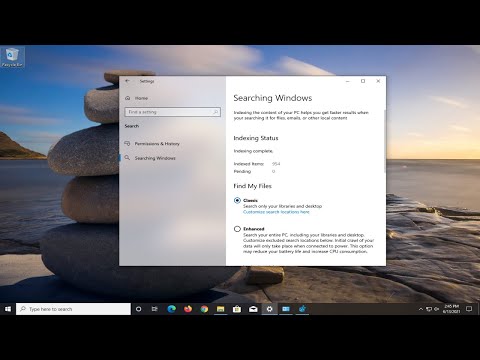 ▶
▶ 『Dying Light: The Following』でサバイバル術を極めよう。このガイドでは、安全な距離からビーストを倒すための強力な弓矢の作り方を詳しく解説します。
Dying Light The Beastで武器を投げる方法 「Dying Light」で投擲武器の技をマスターしよう。最適な武器、効果的な狙い方、そしてビーストを倒すための重要なヒントを学びましょう。
Borderlands 4でホットスラッガーを入手する方法 Borderlands 4で伝説のショットガン「ホットスラッガー」をアンロックしましょう。このガイドでは、ボスファームの特定の場所から秘密のクエストラインまで、この強力な火属性武器を入手するための既知の方法をす�
Cronos The New Dawnですべてのエンディングをアンロックする方法 Cronos: The New Dawnの全エンディングをアンロックしましょう。トゥルーエンディング、シークレットエンディング、その他すべてのエンディングのガイド。重要な選択肢、派閥クエスト、そしてミッションの最終決定�
Dying Light The Beastでショットガンをアンロックする方法 Dying Light The Beastでショットガンをアンロックするための秘訣を学びましょう。専門家によるガイドで、必須のヒントとコツをご覧ください。
Lego Voyagers第19章で三目並べボードにたどり着く方法 メタディスクリプション: レゴ スター・ウォーズ: スカイウォーカー・サーガで行き詰まっていませんか?エクセゴルの第19章(ファイナル・オーダー)に隠された三目並べボードのイースターエッグを見つけてアン�
Dying Light The Beastでグラップリングフックをアンロックする方法 「Dying Light: The Beast」でグラップリングフックをアンロックして、ゲーム体験をさらに向上させましょう。チャレンジをクリアするためのヒントとコツを学びましょう。
Fortniteチャプター6シーズン4でメガゾードミシックを見つける方法 Fortnite チャプター 6、シーズン 4 でメガゾード ミシックを見つける方法をご紹介します。ガイドに従ってその力を解き放ち、戦場を制覇しましょう!
Dying Light The Beastで弾薬をもっと入手する方法 Dying Light The Beastで弾薬をもっと手に入れる秘訣を解き明かしましょう。ガイドをチェックして、常にチャレンジに備えましょう。
Lego Voyagersで交互パネルを使って橋を渡る方法 橋の上で行き詰まっていませんか?レゴ ボイジャーズの交互パネルパズルを解く簡単なパターンを学んで、チームを安全に渡らせましょう。ステップバイステップのガイド付き。
Dying Light The Beastのすべてのダークゾーンの場所 『Dying Light: The Beast』のダークゾーン。この難関エリアを攻略するための秘密、戦略、ヒントを解き明かそう
Dying Light The Beastで揮発性物質を消す方法 『Dying Light: The Beast』で恐るべきボラタイルを倒すための戦略。このスリリングなチャレンジでスキルを磨き、夜を生き延びよう。
Dying Light The Beastで軍事輸送隊のロックを解除する方法 『Dying Light』でビースト護送隊の秘密を解き明かしましょう。ガイドでは、正確な場所と攻略のヒントを紹介しています。
Lego Voyagersで協力プレイをする方法 みんなで協力してブロック組み立てを楽しもう!ローカルおよびオンラインマルチプレイヤー向けの簡単なステップバイステップガイドで、LEGO Voyagers の協力プレイのやり方を学びましょう。
Dying Light The Beastで燃料を増やす方法 Dying Light The Beastで燃料を集めるための秘訣を解き明かしましょう。サバイバルスキルを高めるための総合ガイドをご覧ください。
Story Of Seasons Grand Bazaarでガーディアンフィッシュを捕まえる方法 SoSグランドバザールでガーディアンフィッシュを釣るための究極ガイド。釣りアドベンチャーを成功させるためのヒントとコツをゲットしよう!
No Man's Skyでコルベット艦艇をアンロックする方法 No Man's Skyでコルベット船のロックを解除し、宇宙探査体験を向上させましょう。ゲームプレイを強化するためのヒントと戦略
5951
Hunt: Showdownで選ぶべき最高の主要武器ハント・ショーダウンで選ぶべき最高の主要武器はどれか知っていますか?もし知らないなら、心配しないでください。ここではその情報を詳しく解説しています。
5979
Call of Duty Mobile:シーズン13でQXRSMGを入手する方法皆様のために、ジェネラル・サルガス・ルクを倒すための具体的な方法を解説するWarframeガイドを作成しました。さっそく見ていきましょう。
18319741
Apex Legends:シェーダーのロードとコンパイルエラーを修正する方法現在、Apex Legendsでシェーダーのロードとコンパイルのエラーを修正する方法を考えているユーザーがたくさんいるので、このガイドを用意しました。
19740
Note: Due to the fact that this post is a translation of the original content that was published in English, we would like to offer our most sincere apologies in the case that the translation is perceived as being wrong. We have made it our purpose to provide each and every one of our customers with the absolute finest experience that we are capable of providing. In the event that you find any errors, please do not be reluctant to get in touch with us; we will do all in our power to correct them as early as we possibly can. I would want to express my appreciation for your intervention.
